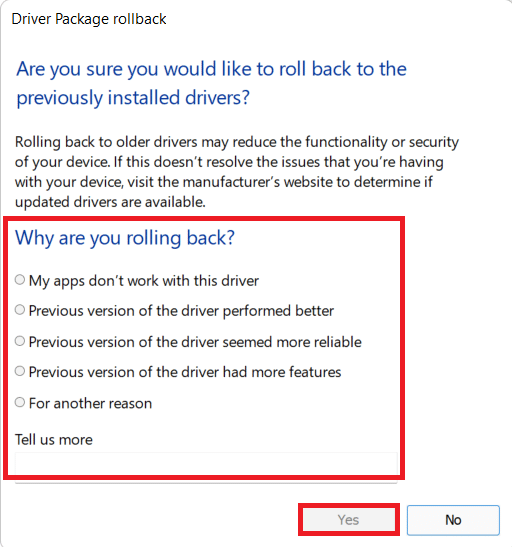Napraw problem bezpieczeństwa INET E w Microsoft Edge
Opublikowany: 2022-02-22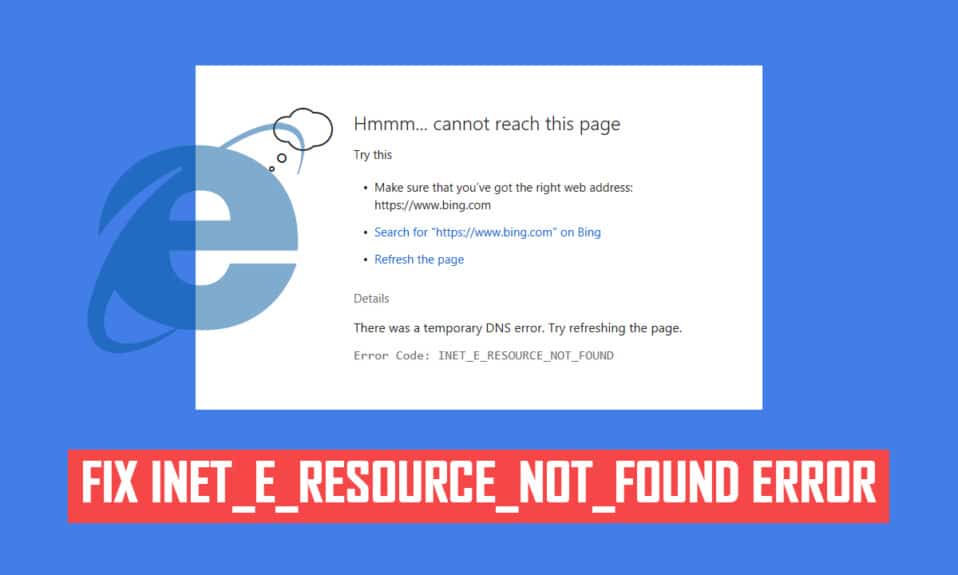
Możesz napotkać błąd zabezpieczeń INET_E na komputerze z systemem Windows 10 podczas próby uzyskania dostępu do dowolnej strony internetowej. Ten błąd występuje w prawie wszystkich przeglądarkach, ale najczęściej występuje w Microsoft Edge. W większości przypadków ten błąd znika sam. Ten błąd występuje z powodu tymczasowego błędu DNS lub jeśli połączenie z serwerem DNS nie zostało prawidłowo nawiązane. Nie ma konkretnych przyczyn tego problemu, jednak kilka z nich zostało omówionych w tym artykule wraz z metodami rozwiązywania problemu bezpieczeństwa INET E w Microsoft Edge.
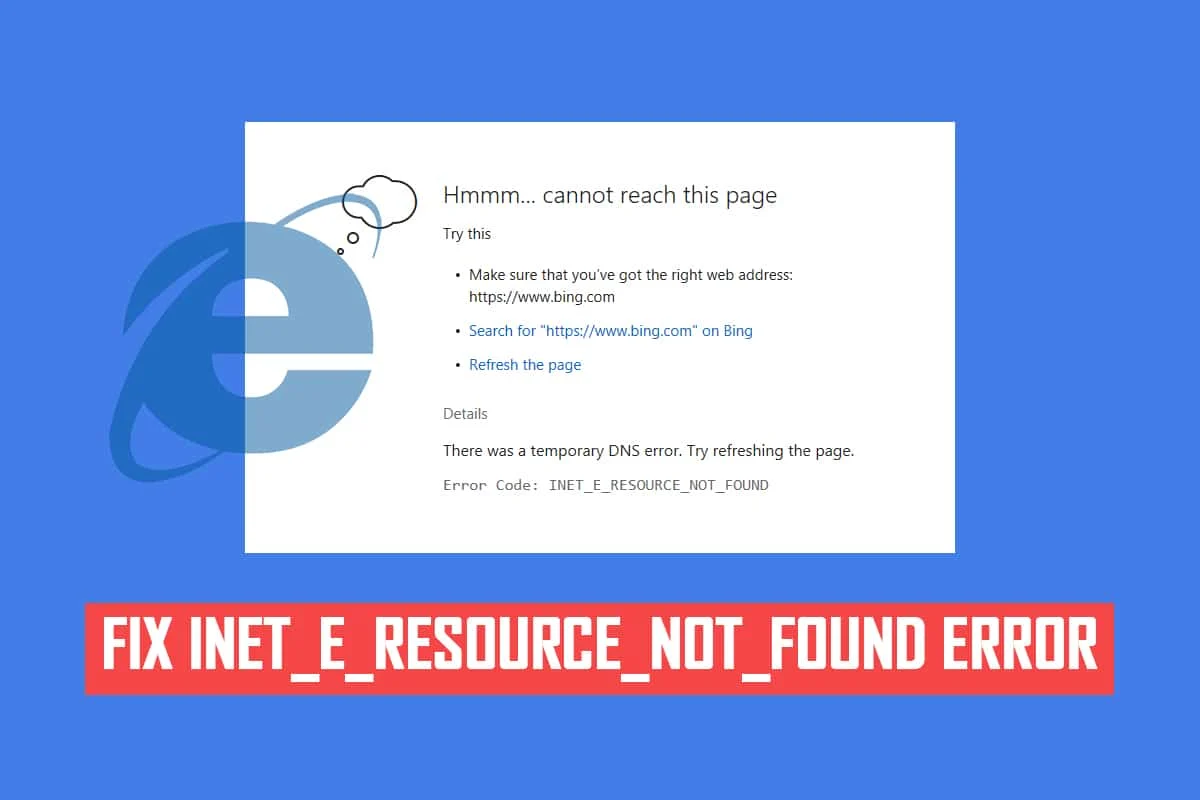
Zawartość
- Jak naprawić problem bezpieczeństwa INET E w Microsoft Edge?
- Metoda 1: Uruchom ponownie router
- Metoda 2: Użyj prywatnego okna
- Metoda 3: Wyczyść historię przeglądarki Edge
- Metoda 4: Wyłącz rozszerzenia (jeśli dotyczy)
- Metoda 5: Dostosuj ustawienia kontroli konta użytkownika
- Metoda 6: Zresetuj konfiguracje sieci
- Metoda 7: Zmień adres DNS
- Metoda 8: Zmień nazwę folderu połączeń w Edytorze rejestru
- Metoda 9: Zaktualizuj lub przywróć sterownik sieciowy
- Metoda 10: Zaktualizuj Microsoft Edge
- Metoda 11: Napraw Microsoft Edge
- Metoda 12: Zresetuj Microsoft Edge
Jak naprawić problem bezpieczeństwa INET E w Microsoft Edge?
Jeśli po raz pierwszy napotykasz błąd bezpieczeństwa INET_E w Microsoft Edge, musisz upewnić się, dlaczego wystąpił na twoim komputerze. Ten błąd jest zgłaszany na komputerze po aktualizacji systemu Windows. Kilka innych przyczyn przyczynia się do tego problemu, takich jak:
- W każdej chwili napotkasz błąd z powodu niedostępności serwera DNS .
- Jeśli czas oczekiwania na odpowiedź jest opóźniony lub jeśli sesja wygasła z jakiegokolwiek powodu, napotkasz błąd zabezpieczeń INET_E.
- Jeśli wystąpią jakiekolwiek problemy po stronie serwera , napotkasz ten sam błąd.
- Nieaktualne sterowniki lub systemy operacyjne będą zawierać jakiekolwiek błędy, dlatego możesz napotkać błąd bezpieczeństwa INET_E.
W tej sekcji przygotowaliśmy listę metod naprawy błędu bezpieczeństwa INET_E w Microsoft Edge. Metody są ułożone od poziomu podstawowego do zaawansowanego, aby mogły pomóc Ci już na pierwszym etapie, jeśli masz drobną usterkę. Postępuj zgodnie z nimi w tej samej kolejności, aby osiągnąć szybsze rezultaty.
Metoda 1: Uruchom ponownie router
Ponowne uruchomienie routera umożliwia odświeżenie i ponowne połączenie z Internetem. Spowoduje to odciążenie routera od przeciążenia połączenia, które może skutkować błędem INET E Security. Okazuje się, że jest to pomocne, ponieważ wielu użytkowników zgłasza, że to rozwiązało problem. Aby ponownie uruchomić router, wykonaj następujące kroki:
1. Znajdź przycisk zasilania z tyłu routera.
2. Naciśnij przycisk raz, aby go wyłączyć.
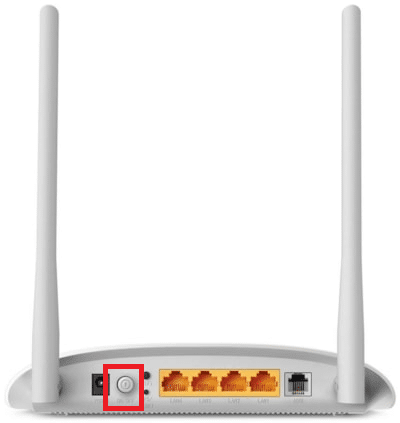
3. Teraz odłącz kabel zasilający routera i poczekaj, aż kondensatory zostaną całkowicie rozładowane.
4. Następnie ponownie podłącz kabel zasilający i włącz go po minucie.
5. Poczekaj, aż połączenie sieciowe zostanie ponownie nawiązane i spróbuj zalogować się ponownie .
Metoda 2: Użyj prywatnego okna
Tryb incognito w przeglądarce Edge jest przeznaczony przede wszystkim do bezpiecznego i prywatnego przeglądania. Jest przeznaczony dla użytkowników, którzy nie chcą, aby ich historia wyszukiwania lub ostatnie strony były zapisywane na ich urządzeniu. Ze względu na politykę prywatności ten tryb nie pozwala użytkownikom nagrywać ani robić zrzutów ekranu. Blokuje pliki cookie, ukrywa historię wyszukiwania i ma swobodę przeglądania żądanej witryny. W niektórych przypadkach użycie prywatnego trybu surfowania może rozwiązać błąd INET E Security.
1. Uruchom przeglądarkę internetową Microsoft Edge .
2. Następnie kliknij ikonę z trzema kropkami w prawym górnym rogu, jak pokazano.

3. Wybierz opcję Nowe okno InPrivate , jak pokazano poniżej, i przeglądaj, jak chcesz.
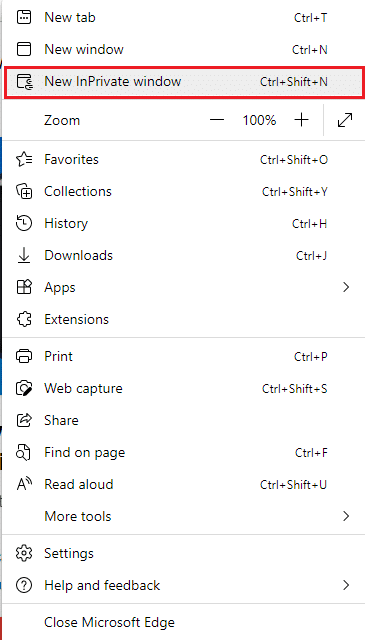
Przeczytaj także: Jak włączyć DNS przez HTTPS w Chrome
Metoda 3: Wyczyść historię przeglądarki Edge
Pamięć podręczna i pliki cookie poprawiają komfort przeglądania Internetu, zapisując dane przeglądania podczas odwiedzania witryny i poprawiając komfort przeglądania podczas następnej wizyty. Problemy z formatowaniem i ładowaniem można rozwiązać, czyszcząc pamięć podręczną i pliki cookie w przeglądarce, wykonując następujące czynności:
1. Uruchom przeglądarkę Microsoft Edge i otwórz nową kartę .
2. Kliknij ikonę z trzema kropkami obok swojego zdjęcia profilowego, tak jak to zrobiłeś wcześniej.

3. Jak pokazano, przejdź do opcji Prywatność, wyszukiwanie i usługi w lewym okienku.
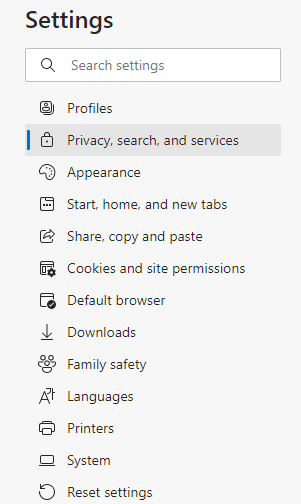
4. Następnie przewiń w dół prawy ekran i kliknij opcję Wybierz, co chcesz wyczyścić w obszarze Wyczyść dane przeglądania, jak pokazano.

5. W następnym oknie zaznacz pola zgodnie z własnymi preferencjami, takie jak Historia przeglądania, Pliki cookie i inne dane witryny, Obrazy i pliki w pamięci podręcznej itp., a następnie kliknij Wyczyść teraz , jak zaznaczono poniżej.
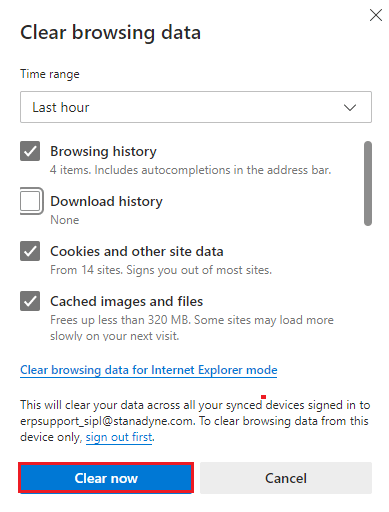
Metoda 4: Wyłącz rozszerzenia (jeśli dotyczy)
Jeśli zainstalowałeś w przeglądarce jakiekolwiek rozszerzenia innych firm, może to mieć wpływ na prawidłowe działanie Twoich stron internetowych, co czasami prowadzi do błędu INET E Security. Teraz możesz spróbować zamknąć wszystkie niepotrzebne karty, wyłączyć rozszerzenia i ponownie uruchomić system.
1. Uruchom Edge i kliknij ikonę z trzema kropkami w prawym górnym rogu.

2. Teraz kliknij Rozszerzenia , jak zaznaczono poniżej.
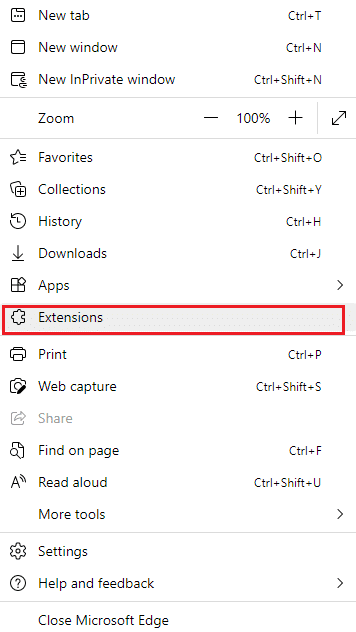
Uwaga: Ewentualnie wpisz edge://extensions/ w pasku wyszukiwania i naciśnij Enter.
3. Wszystkie dodane rozszerzenia pojawią się na ekranie. Wybierz dowolne rozszerzenie i kliknij Zarządzaj rozszerzeniami , jak pokazano.
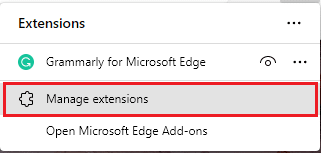
4. Teraz wyłącz rozszerzenie (np. Grammarly) i sprawdź, czy napotkasz błąd.
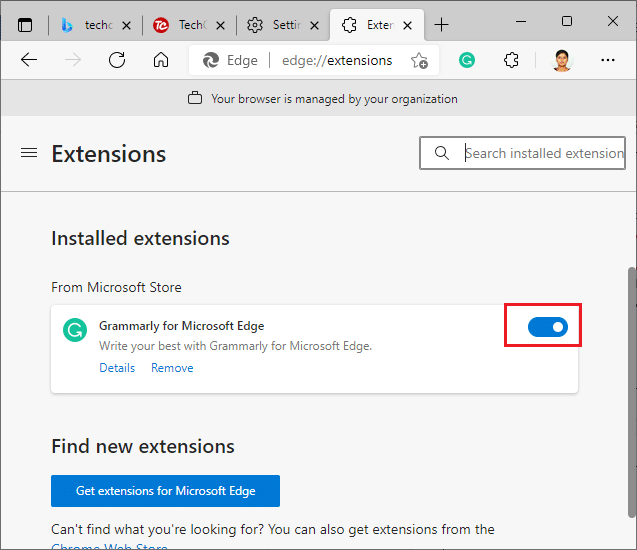
5. Podobnie wyłącz wszystkie rozszerzenia jeden po drugim i jednocześnie sprawdź, czy błąd się powtórzy.
6. Jeśli okaże się, że błąd nie pojawia się po usunięciu określonego rozszerzenia, wybierz odpowiednie rozszerzenie i wybierz opcję Usuń , która jest podświetlona.
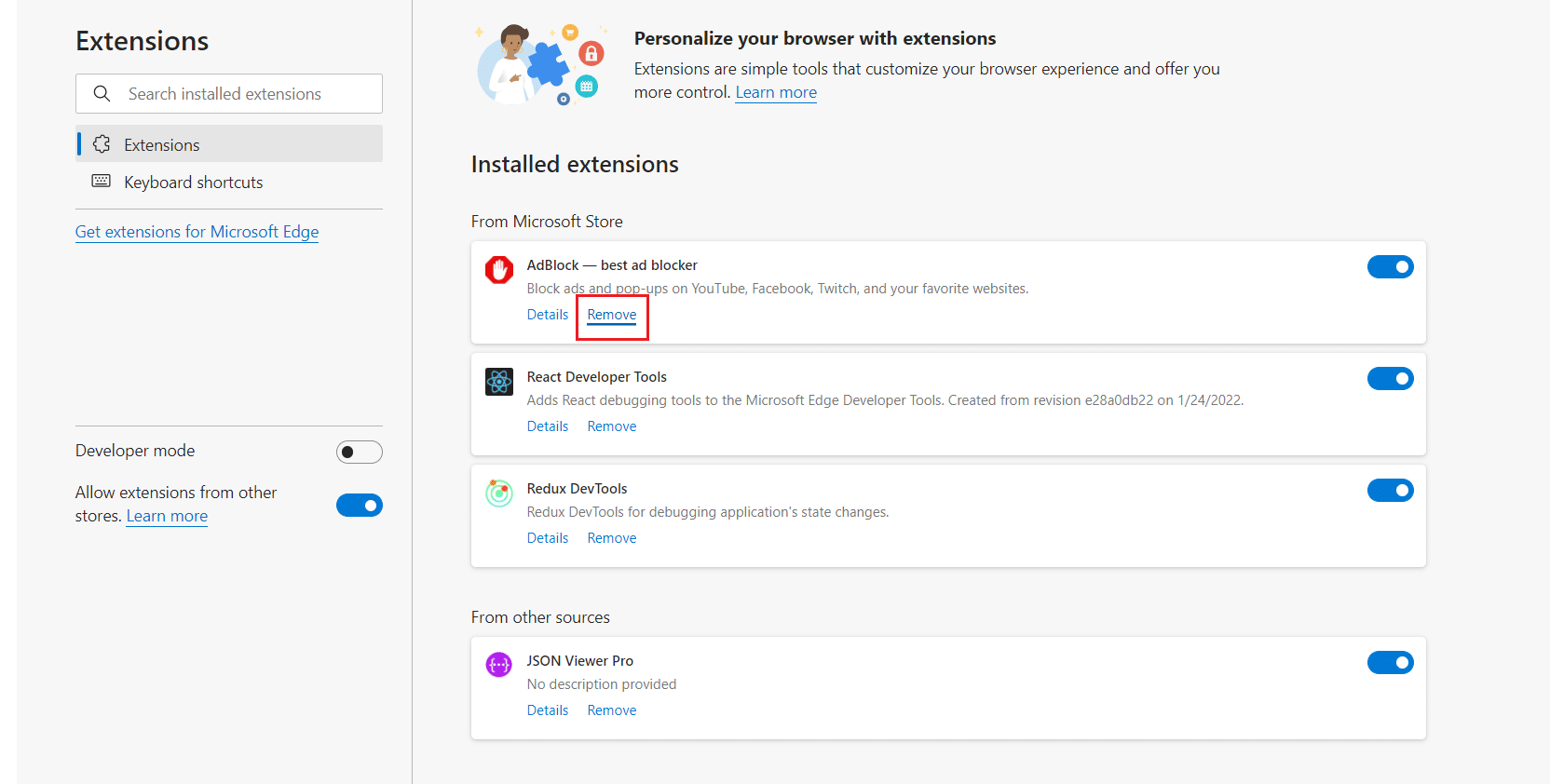
7. Teraz potwierdź monit, klikając przycisk Usuń .
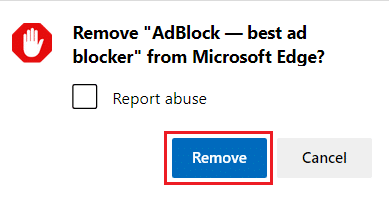
Przeczytaj także: Jak zablokować dowolną witrynę internetową na komputerze, telefonie lub sieci
Metoda 5: Dostosuj ustawienia kontroli konta użytkownika
Kontrola konta użytkownika, w skrócie UAC, została opracowana w celu zapewnienia bezpieczeństwa na komputerze z systemem Windows. Kontrola konta użytkownika nie zezwala na nieautoryzowany dostęp do wprowadzania zmian w systemie operacyjnym. Konkretne zmiany w systemie muszą być wprowadzane tylko przez administratora, a UAC zapewnia tę funkcję. Jeśli administrator nie zatwierdzi zmian, system Windows nie pozwoli na to. W związku z tym zapobiega wszelkim zmianom z jakichkolwiek aplikacji, wirusów, użytkowników lub ataków złośliwego oprogramowania. Oto jak to zmienić:
1. Naciśnij klawisz Windows i wpisz zmień ustawienia kontroli konta użytkownika i kliknij Otwórz .
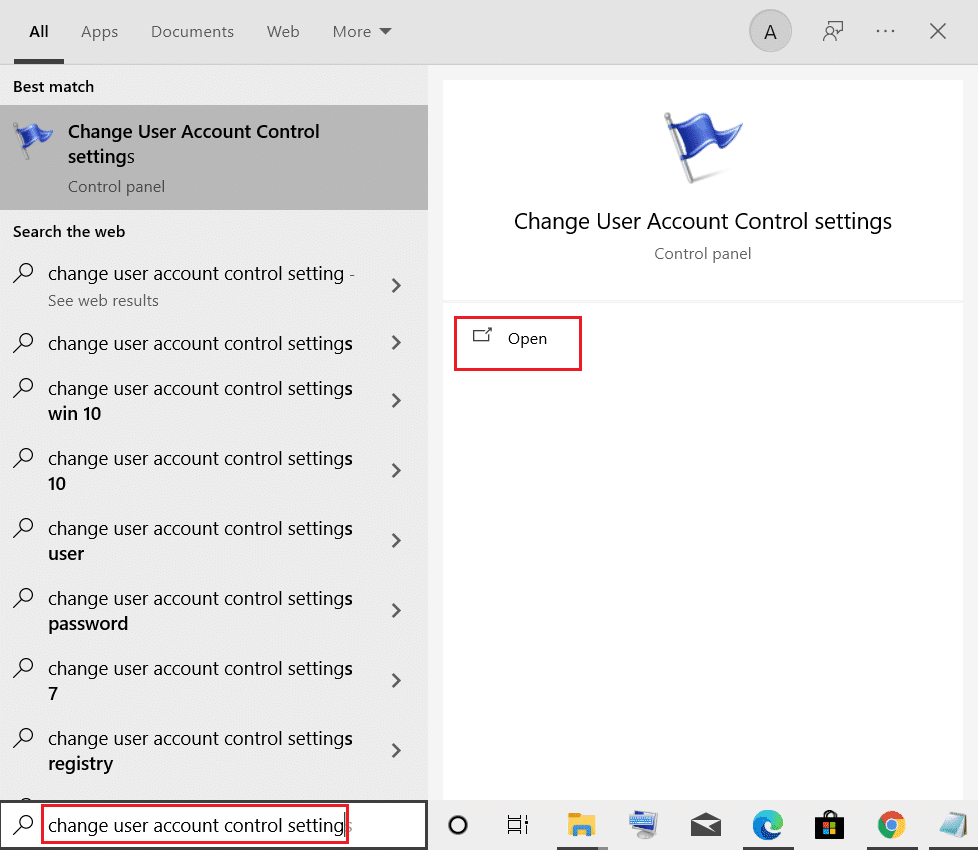
2. Na następnym ekranie możesz wybrać, kiedy chcesz otrzymywać powiadomienia o zmianach na komputerze. Zmień ustawienie na Zawsze powiadamiaj mnie (i nie przyciemniaj pulpitu)
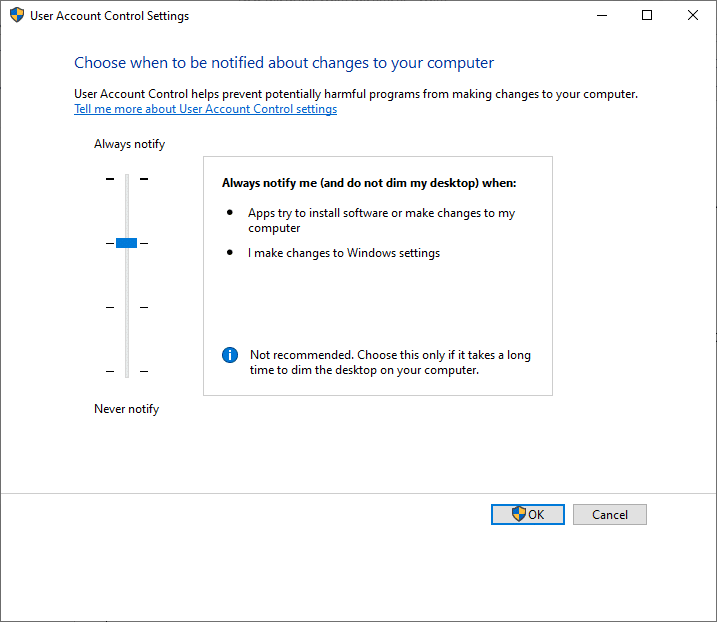
3. Na koniec kliknij OK , aby zapisać zmiany i sprawdzić, czy problem z bezpieczeństwem INET E został rozwiązany.
System operacyjny Windows powiadomi Cię za każdym razem przed zainstalowaniem oprogramowania lub zmianą ustawień systemu Windows. Zapobiegnie to wystąpieniu omawianego błędu z powodu niezgodnych zmian wprowadzonych na komputerze.
Metoda 6: Zresetuj konfiguracje sieci
Jeśli próbujesz uruchomić usługę, która łączy się z Internetem dla swojej funkcji, możesz spróbować zresetować konfiguracje sieci, aby naprawić błąd INET E Security. W niektórych przypadkach problemy z połączeniem internetowym mogą przyczynić się do tego błędu, a zatem zresetowanie ich może pomóc w naprawie tego samego.
1. Naciśnij klawisz Windows , wpisz Wiersz polecenia i kliknij Uruchom jako administrator .
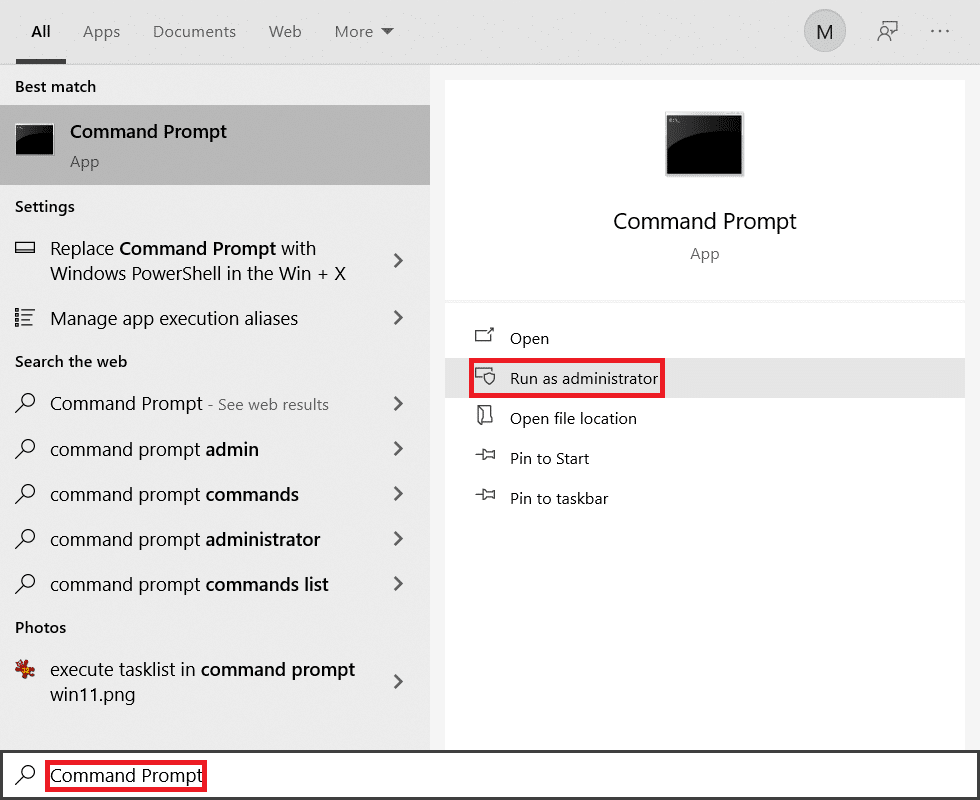
2. Teraz wpisz kolejno następujące polecenia i naciśnij Enter .
ipconfig /flushdns ipconfig /registerdns ipconfig /release ipconfig /renew reset netsh winsock
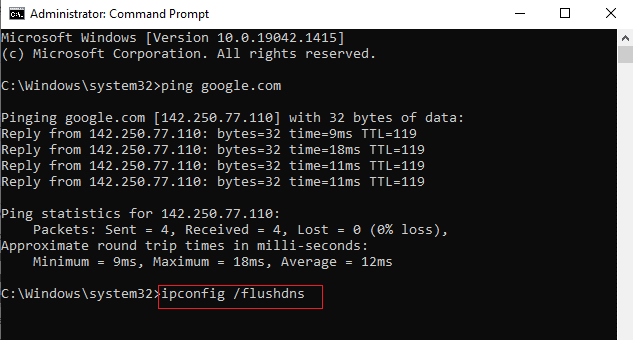
3. Na koniec poczekaj na wykonanie poleceń i uruchom ponownie komputer.
Przeczytaj także: Jak wyłączyć Microsoft Edge w Windows 11
Metoda 7: Zmień adres DNS
Kilku użytkowników zgłosiło, że problem bezpieczeństwa INET E zostanie rozwiązany poprzez zmianę adresu DNS dostarczonego przez dostawcę usług internetowych. Możesz użyć adresu DNS Google, aby rozwiązać ten problem w następujący sposób:
1. Naciśnij klawisz Windows , wpisz Panel sterowania i kliknij Otwórz .
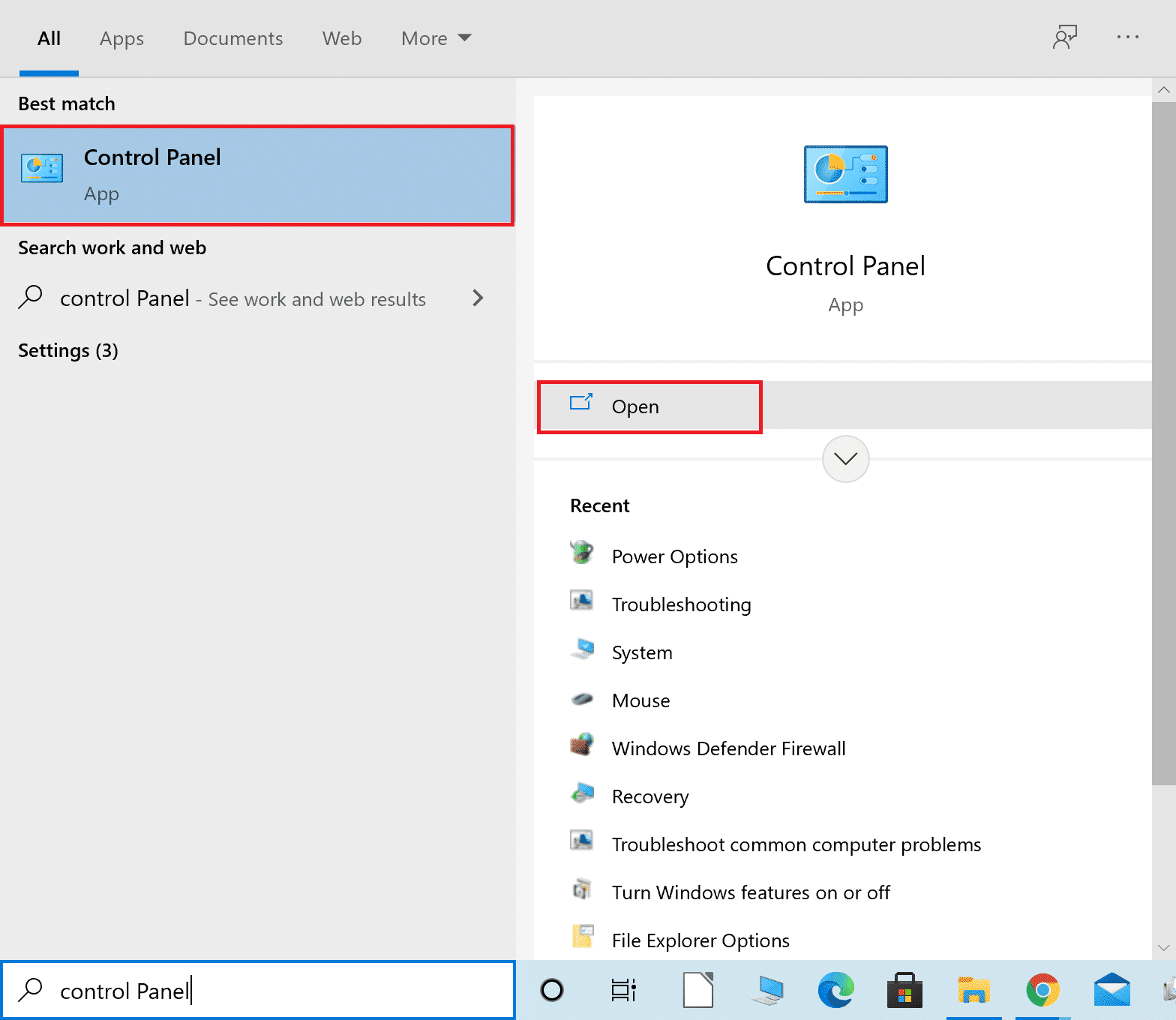
2. Ustaw Widok według: > Duże ikony i kliknij Centrum sieci i udostępniania z listy.

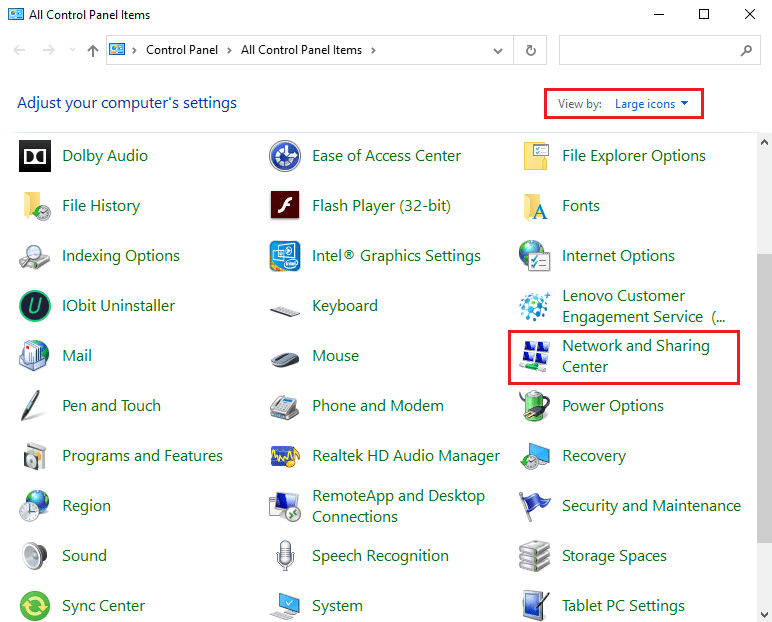
3. Następnie kliknij hiperłącze Zmień ustawienia adaptera znajdujące się w lewym okienku.
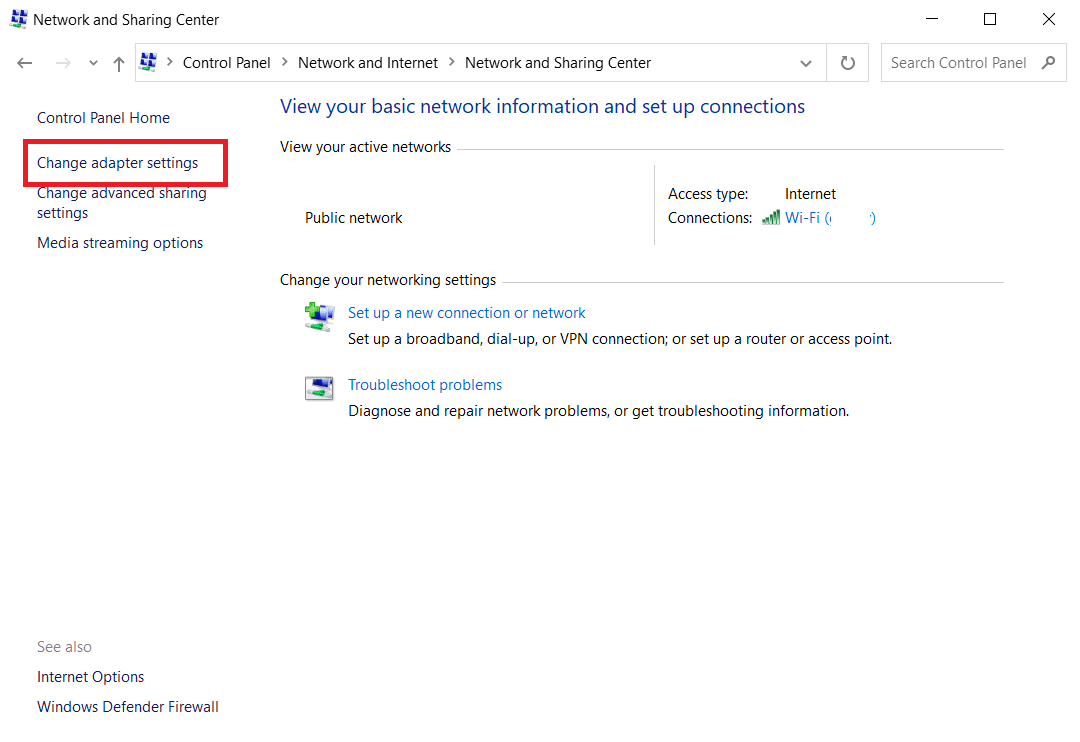
4. Kliknij prawym przyciskiem myszy bieżące połączenie sieciowe (np . Wi-Fi ) i wybierz Właściwości , zgodnie z ilustracją.
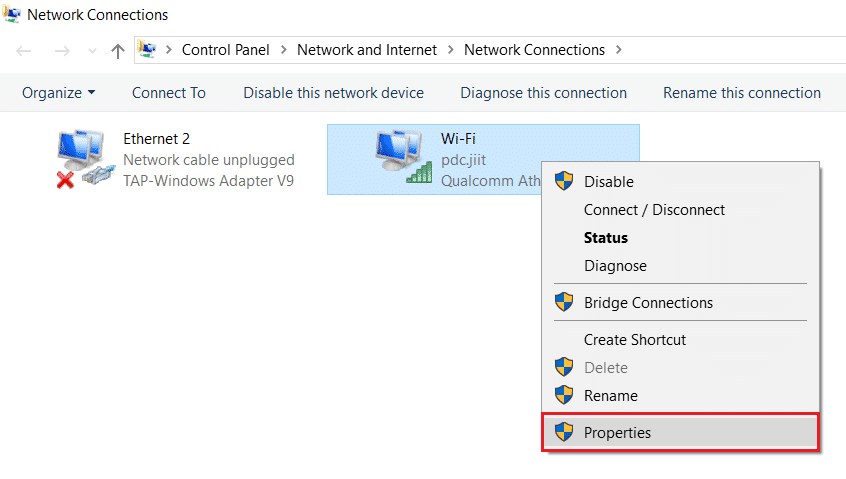
5. W obszarze To połączenie wykorzystuje następujące elementy: listę, zlokalizuj i kliknij Protokół internetowy w wersji 4 (TCP/IPv4) .
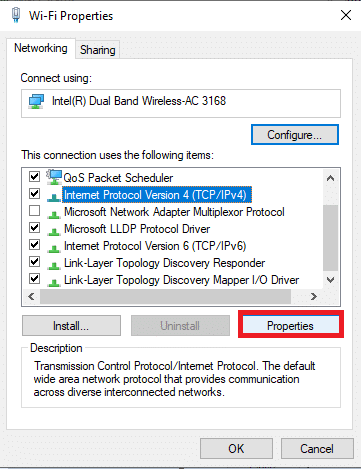
6. Kliknij przycisk Właściwości , jak zaznaczono powyżej.
7. Tutaj wybierz opcję Użyj następujących adresów serwerów DNS: i wprowadź następujące dane:
- Preferowany serwer DNS: 8.8.8.8
- Alternatywny serwer DNS: 8.8.4.4
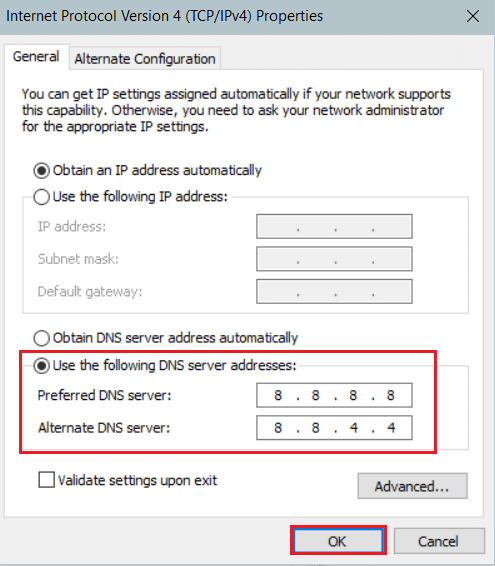
8. Kliknij OK , aby zapisać zmiany i wyjść.
Metoda 8: Zmień nazwę folderu połączeń w Edytorze rejestru
Jeśli napotkasz problem bezpieczeństwa INET E po aktualizacji systemu Windows, ta metoda zostanie potwierdzona przez firmę Microsoft w celu rozwiązania tego błędu. Tutaj musisz zmienić nazwę folderu połączeń w edytorze rejestru systemu Windows w następujący sposób:
1. Naciśnij jednocześnie klawisze Windows + R, aby otworzyć okno dialogowe Uruchom .
2. Wpisz regedit i kliknij OK , aby uruchomić Edytor rejestru .
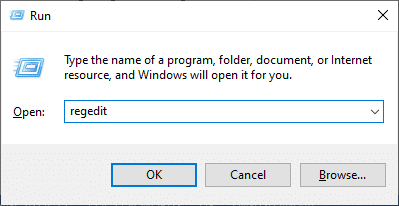
3. Teraz przejdź do następującej ścieżki z paska adresu.
HKEY_LOCAL_MACHINE\Software\Microsoft\Windows\CurrentVersion\Ustawienia internetowe\Połączenia
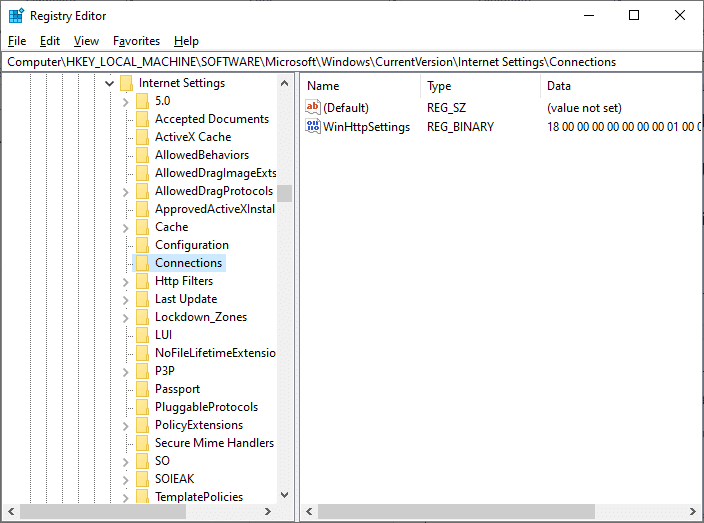
4. Kliknij prawym przyciskiem myszy folder Połączenia i wybierz opcję Zmień nazwę .
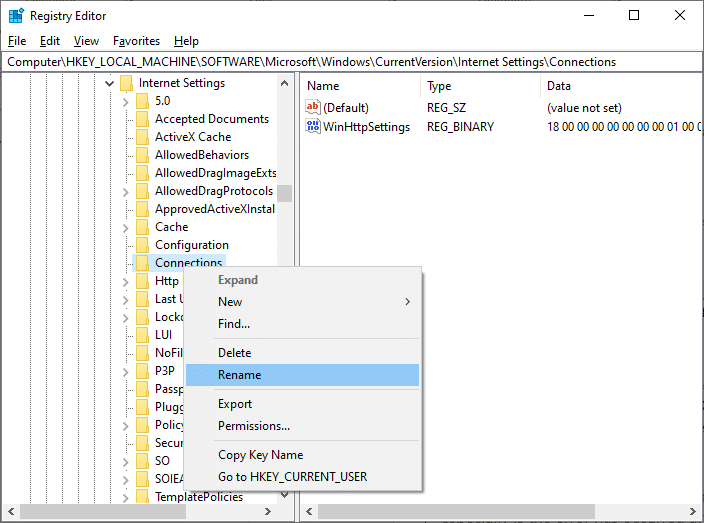
5. Teraz zmień nazwę folderu na połączenia lub inny tekst i zapisz zmiany.
6. Na koniec uruchom ponownie Microsoft Edge i sprawdź, czy problem został rozwiązany.
Przeczytaj także: Napraw proces hosta w celu ustawienia synchronizacji
Metoda 9: Zaktualizuj lub przywróć sterownik sieciowy
Jeśli obecne sterowniki w systemie są nieaktualne, może to powodować konflikty zgodności z plikami przeglądarki, co skutkuje błędem INET E Security. Dlatego zaleca się aktualizację lub przywrócenie sterowników urządzeń, aby zapobiec problemowi bezpieczeństwa INET E w Microsoft Edge.
Opcja I: zaktualizuj sterownik
1. Naciśnij klawisz Windows , wpisz Menedżer urządzeń i kliknij Otwórz .
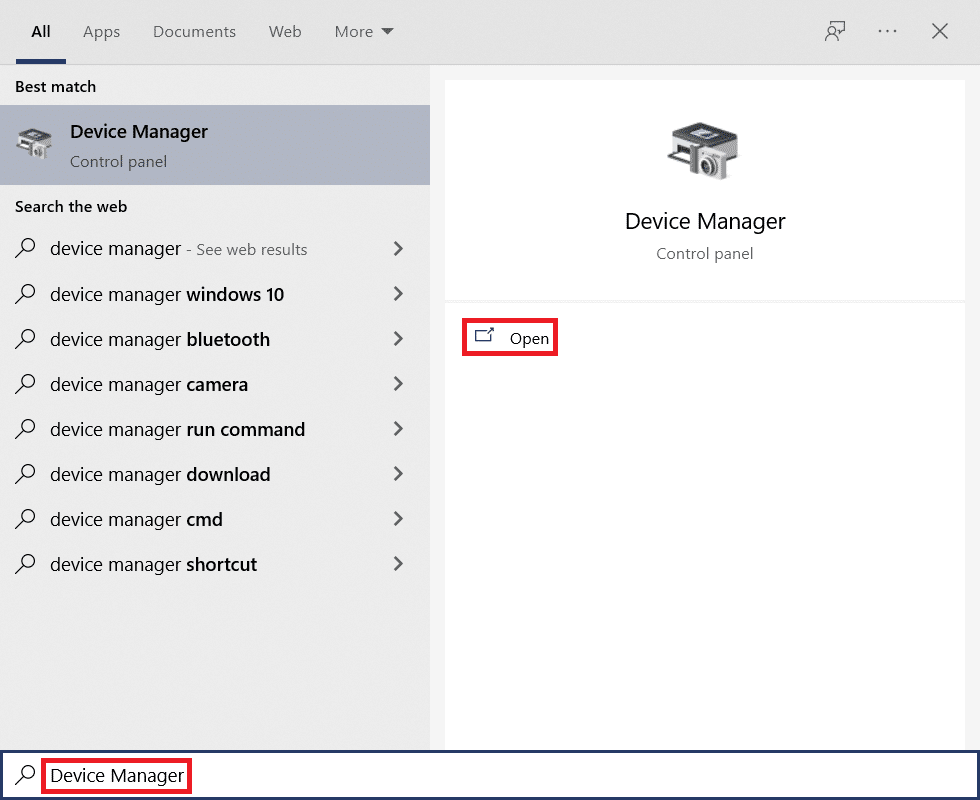
2. Kliknij dwukrotnie Karty sieciowe , aby je rozwinąć.
3. Kliknij prawym przyciskiem myszy sterownik sieci bezprzewodowej (np . Qualcomm Atheros QCA9377 Wireless Network Adapter ) i wybierz Aktualizuj sterownik , jak pokazano poniżej.
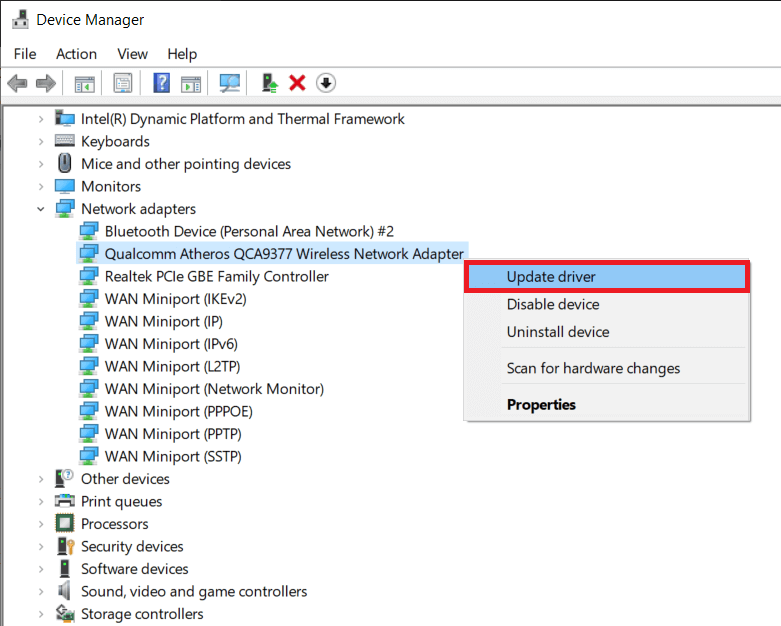
4. Następnie kliknij Wyszukaj automatycznie sterowniki, aby automatycznie pobrać i zainstalować najlepszy dostępny sterownik.
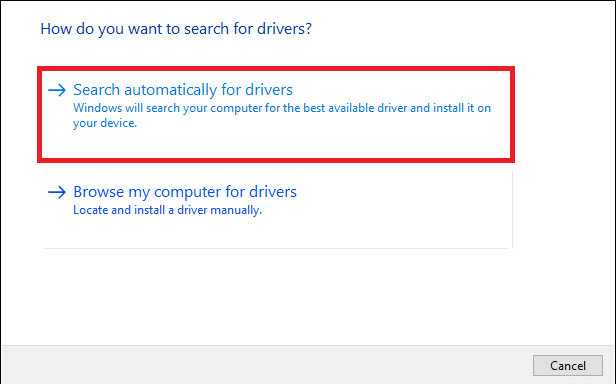
5A. Teraz sterowniki zaktualizują się i zainstalują do najnowszej wersji, jeśli nie zostaną zaktualizowane. Po zakończeniu uruchom ponownie komputer .
5B. Jeśli są już na zaktualizowanym etapie, zostanie wyświetlony komunikat Najlepsze sterowniki dla Twojego urządzenia są już zainstalowane . Kliknij przycisk Zamknij , aby wyjść z okna.
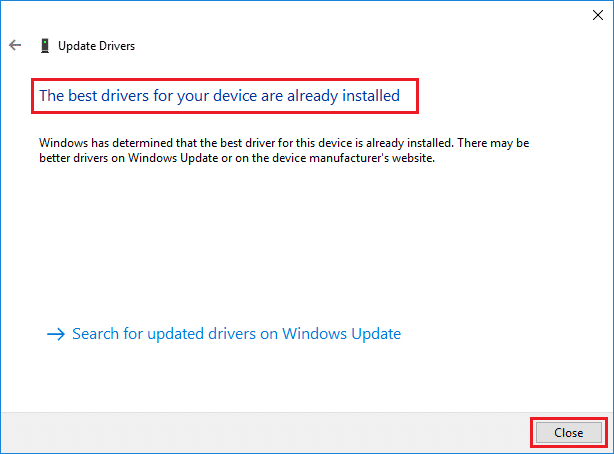
Opcja II: Przywróć aktualizacje sterowników
1. Przejdź do Menedżera urządzeń > Karty sieciowe , jak wcześniej.
2. Kliknij prawym przyciskiem myszy sterownik Wi-Fi (np. Intel(R) Dual Band Wireless-AC 3168 ) i wybierz Właściwości , zgodnie z ilustracją.
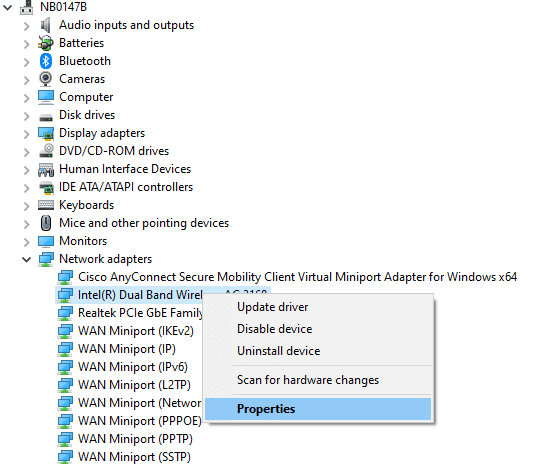
3. Przejdź do zakładki Sterownik i wybierz Przywróć sterownik , jak podświetlono.
Uwaga: jeśli opcja Przywróć sterownik jest wyszarzona, oznacza to, że komputer nie ma wstępnie zainstalowanych plików sterownika lub nigdy nie był aktualizowany.
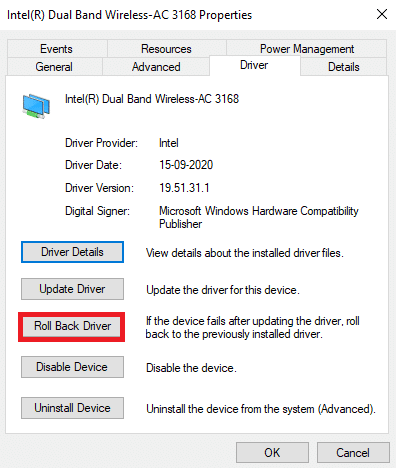
4. Podaj powód dlaczego się wycofujesz? w wycofaniu pakietu sterowników . Następnie kliknij Tak , jak pokazano poniżej.
5. Następnie kliknij OK , aby zastosować tę zmianę. Na koniec uruchom ponownie komputer .
Przeczytaj także: 16 najlepszych rozszerzeń do blokowania reklam dla Chrome
Metoda 10: Zaktualizuj Microsoft Edge
Jeśli masz przestarzałą przeglądarkę, ulepszone funkcje kilku stron internetowych nie będą obsługiwane. Podobnie jak w przypadku systemu Windows lub dowolnej aplikacji do naprawy błędów i błędów w przeglądarce, musisz zaktualizować ją do najnowszej wersji zgodnie z poniższymi instrukcjami:
1. Jak zwykle otwórz kartę w przeglądarce Edge i kliknij ikonę z trzema kropkami .

2. Teraz kliknij podświetloną opcję Pomoc i opinie .
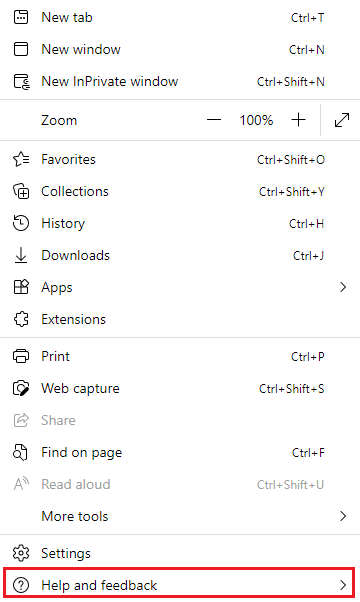
3. Następnie kliknij O Microsoft Edge , jak pokazano.
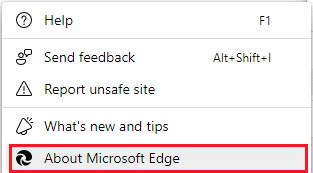
4A. Jeśli Microsoft Edge zostanie zaktualizowany do najnowszej wersji, wypróbuj następne rozwiązanie.
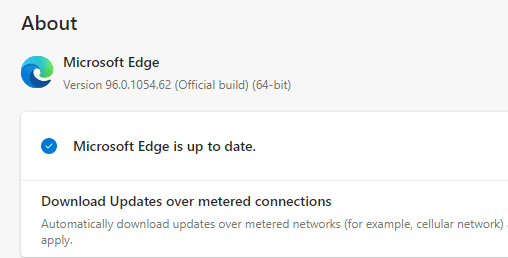
4B. Jeśli nie, kliknij przycisk Aktualizuj , aby zaktualizować przeglądarkę.
Metoda 11: Napraw Microsoft Edge
Jeśli żadna z tych metod nie pomogła, możesz spróbować naprawić Microsoft Edge. Spowoduje to naprawienie wszystkich istotnych problemów z wyszukiwarką, aktualizacjami lub innymi powiązanymi problemami, które powodują błąd bezpieczeństwa INET_E w przeglądarce Microsoft Edge.
1. Uruchom okno dialogowe Uruchom, naciskając jednocześnie klawisze Windows + R.
2. Wpisz appwiz.cpl i kliknij OK.
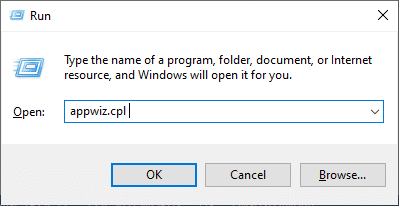
3. Otworzy się narzędzie Programy i funkcje . Kliknij Microsoft Edge i wybierz opcję Zmień , jak pokazano na poniższym obrazku.

4. Teraz potwierdź monit, klikając Napraw .
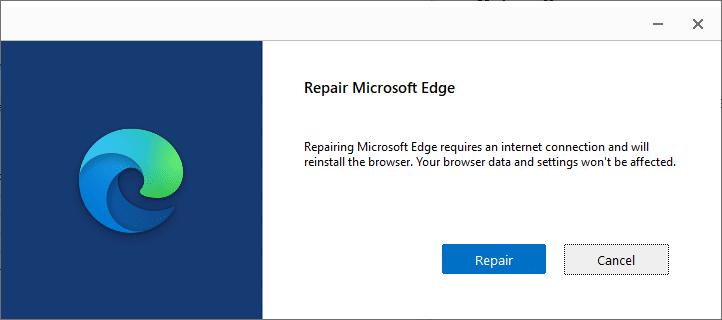
5. Postępuj zgodnie z instrukcjami wyświetlanymi na ekranie i zakończ naprawę Microsoft Edge i uruchom ponownie komputer .
6. Na koniec przejdź do dowolnej wybranej witryny , aby sprawdzić, czy błąd zabezpieczeń INET_E w Edge został naprawiony.
Przeczytaj także: 14 sposobów naprawienia błędu profilu Chrome
Metoda 12: Zresetuj Microsoft Edge
Zresetowanie przeglądarki przywróci ją do ustawień domyślnych i jest więcej możliwości naprawienia omawianego błędu. Wykonaj poniższe kroki, aby zresetować Microsoft Edge, a następnie sprawdź, czy problem z zabezpieczeniami INET E został rozwiązany.
Uwaga: Utwórz kopię zapasową wszystkich ulubionych, zapisanych haseł, zakładek i zsynchronizuj konto Google lub Microsoft z pocztą e-mail, ponieważ zresetowanie spowoduje usunięcie wszystkich zapisanych plików.
1. Uruchom przeglądarkę Microsoft Edge i przejdź do Ustawień .
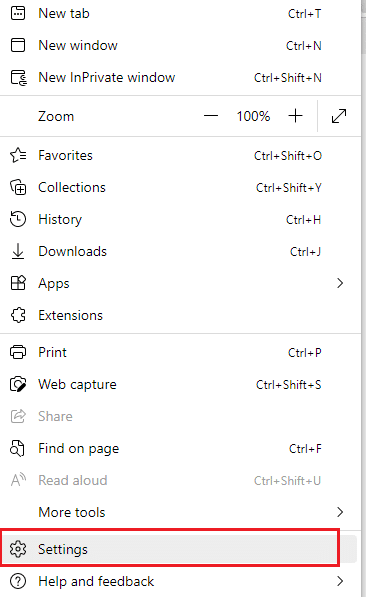
2. W lewym okienku kliknij Resetuj ustawienia, jak pokazano.
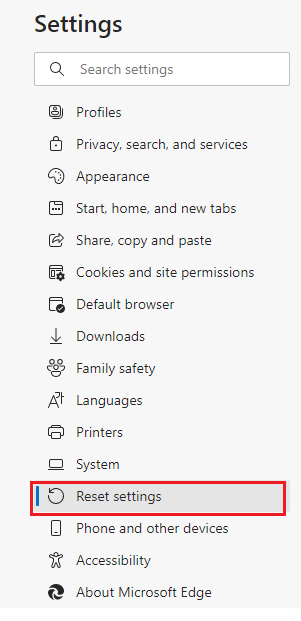
3. Teraz kliknij opcję Przywróć ustawienia do wartości domyślnych , jak pokazano.
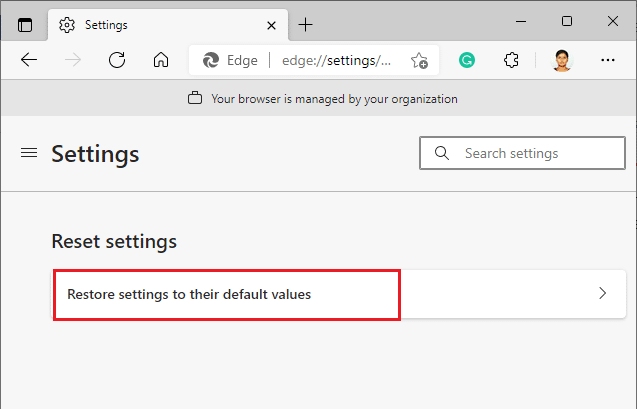
4. Potwierdź monit, klikając Resetuj , jak pokazano.
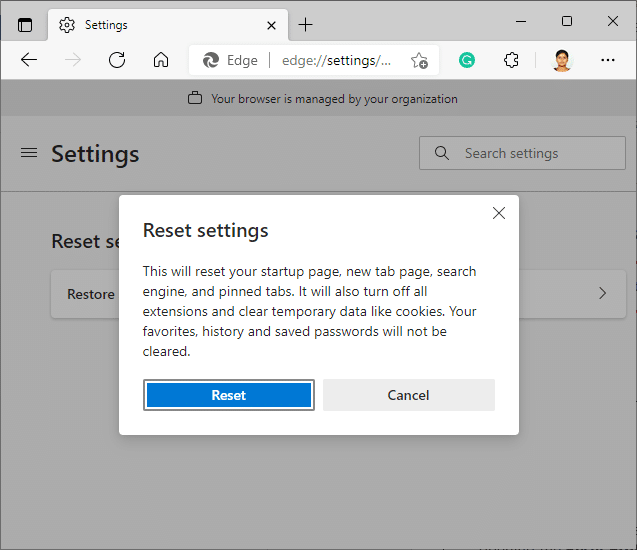
Zalecana:
- Napraw ERR_EMPTY_RESPONSE w systemie Windows 10
- 28 najlepszych programów do kopiowania plików dla systemu Windows
- Napraw, że funkcja, której próbujesz użyć, znajduje się w zasobie sieciowym, który jest niedostępny
- Jak naprawić brak ładowania stron w Firefoksie
Mamy nadzieję, że ten przewodnik był pomocny i można było rozwiązać problem bezpieczeństwa INET_E w Microsoft Edge . Zachęcamy do umieszczania swoich sugestii i opinii dotyczących tego artykułu w sekcji komentarzy poniżej. Wraz z rekomendacją tematu, który chcesz abyśmy zgłębili dalej.